Galaxy S22: تمكين / تعطيل التدوير التلقائي للشاشة

مع هاتف Galaxy S22، يمكنك بسهولة تمكين أو تعطيل التدوير التلقائي للشاشة لتحسين تجربة الاستخدام.
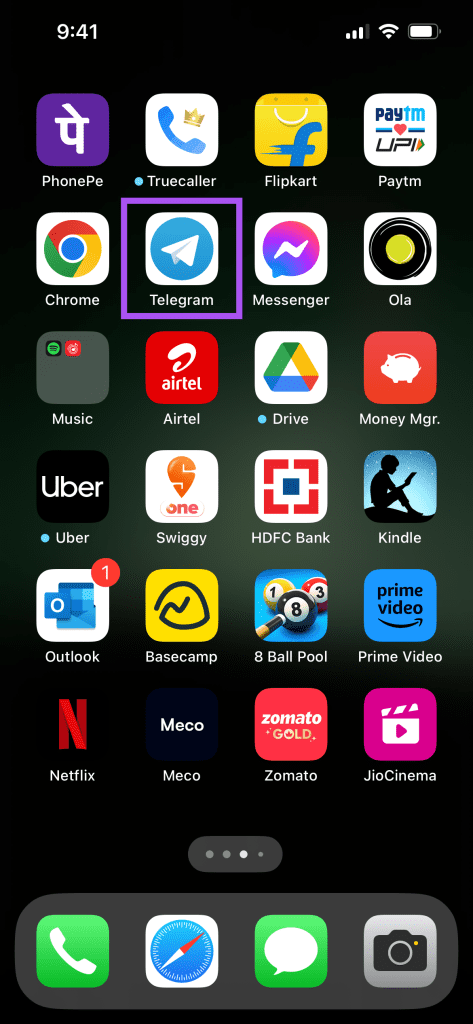
يتيح لك Telegram مشاركة ملفات الوسائط التي يصل حجمها إلى 2 جيجابايت بشكل جماعي وفردي. يمكنك إرسال ما يصل إلى 4 جيجابايت من ملفات الوسائط عن طريق الاشتراك في Telegram Premium . ولكن قد تتساءل بعد ذلك، "هل يقوم Telegram بضغط الصور ومقاطع الفيديو؟". حسنًا، إنه كذلك، وقد يؤدي ذلك إلى فقدان جودة الصور ومقاطع الفيديو الخاصة بك.
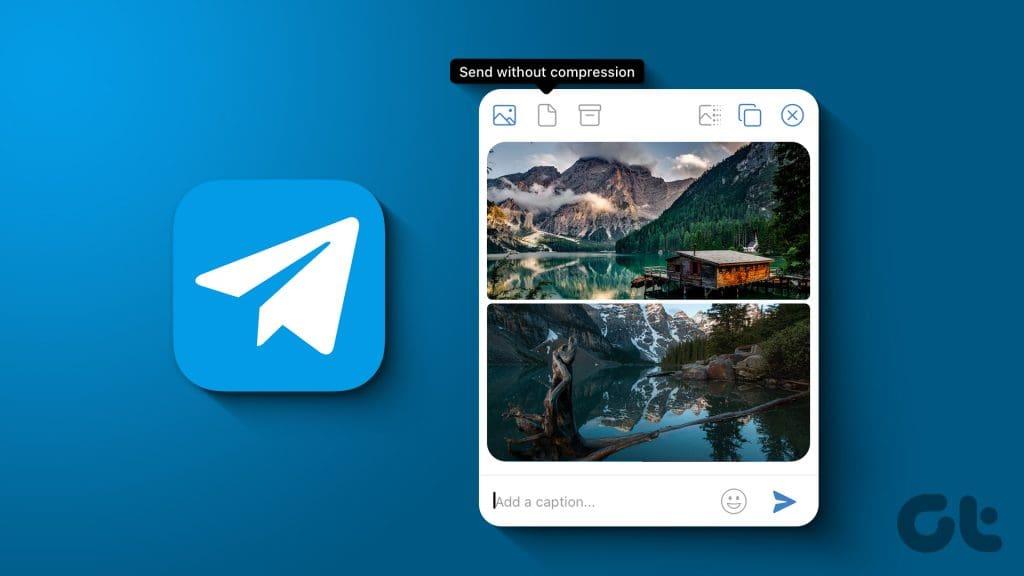
لكن Telegram يتيح لك إرسال صور ومقاطع فيديو عالية الجودة إلى جهات الاتصال الخاصة بك. سنشاركك في هذه التدوينة كيفية إرسال صور ومقاطع فيديو عالية الجودة على Telegram على هاتفك المحمول وسطح المكتب.
دعنا نعرض لك خطوات إرسال الصور ومقاطع الفيديو دون فقدان الجودة على جهاز iPhone وAndroid باستخدام Telegram. قبل ذلك، نقترح عليك ضمان اتصال إنترنت قوي على جهازك المحمول.
الخطوة 1: افتح تطبيق Telegram على جهاز iPhone الخاص بك.
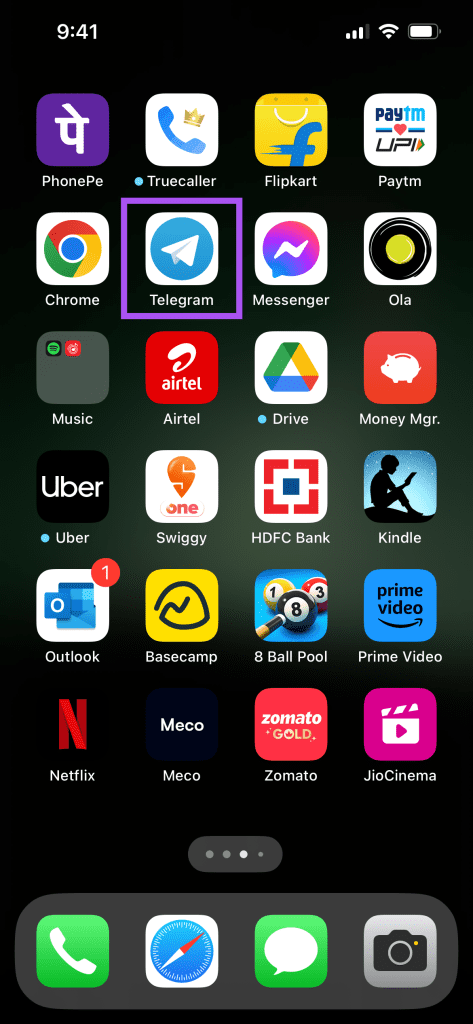
الخطوة 2: اضغط على أيقونة إرفاق في الزاوية السفلية اليسرى من دردشة جهة الاتصال وحدد الملفات التي تريد مشاركتها.
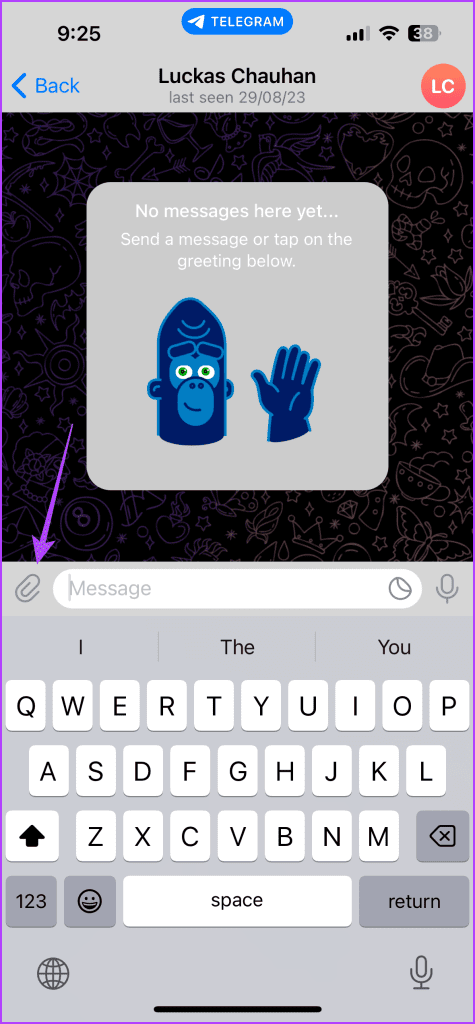
الخطوة 3: بعد ذلك، اضغط على النقاط الأفقية الثلاث في الزاوية العلوية اليمنى وحدد إرسال كملفات.

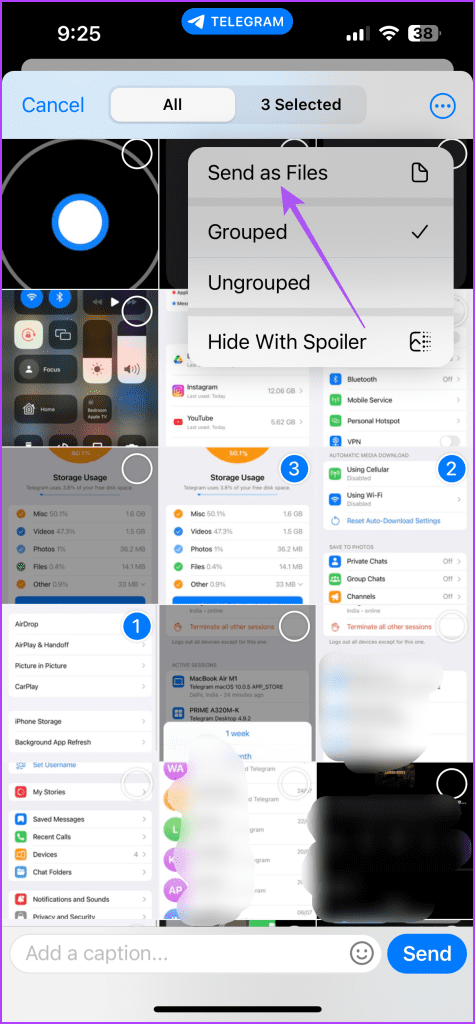
سيرسل Telegram الصور أو مقاطع الفيديو المحددة بجودتها الأصلية.
الخطوة 1: افتح Telegram على جهاز Android الخاص بك.
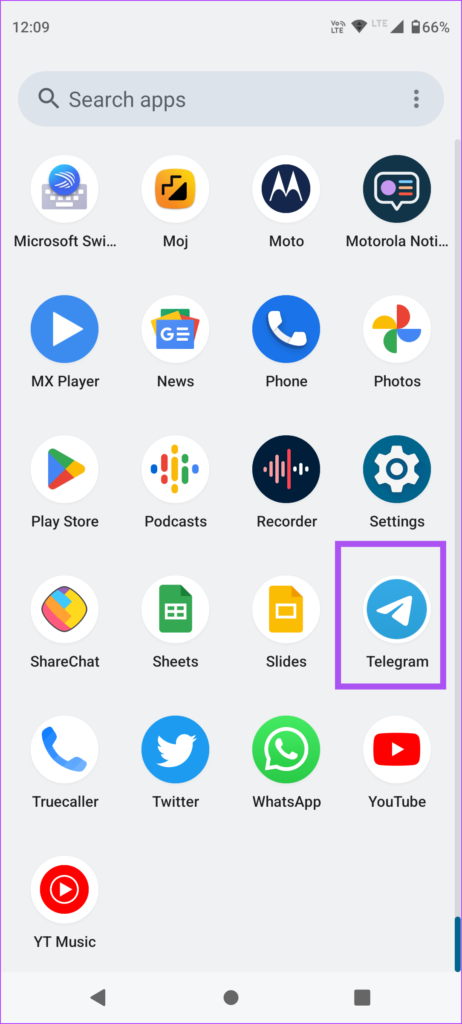
الخطوة 2: اضغط على أيقونة إرفاق في الزاوية اليمنى السفلية من دردشة جهة الاتصال وحدد الملفات التي تريد مشاركتها.
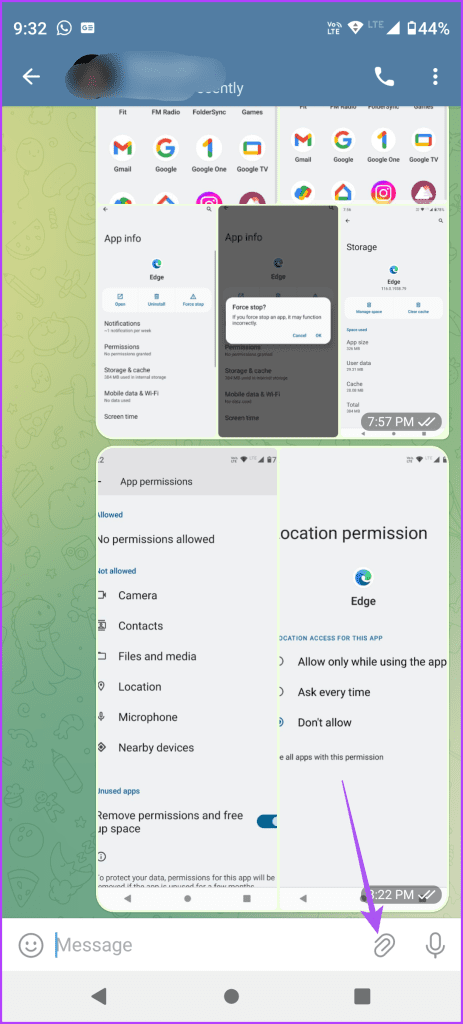
الخطوة 3: اضغط على النقاط الرأسية الثلاث في الزاوية العلوية اليمنى من المعرض وحدد إرسال كملفات.
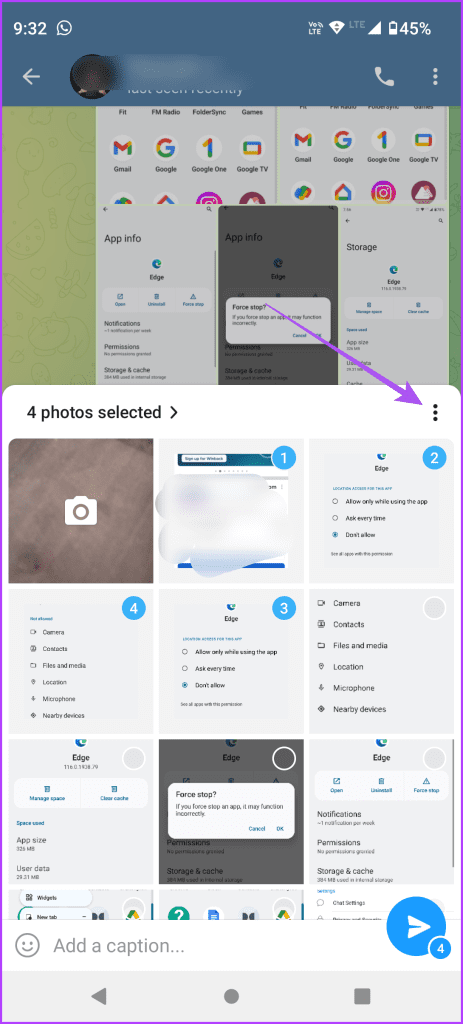
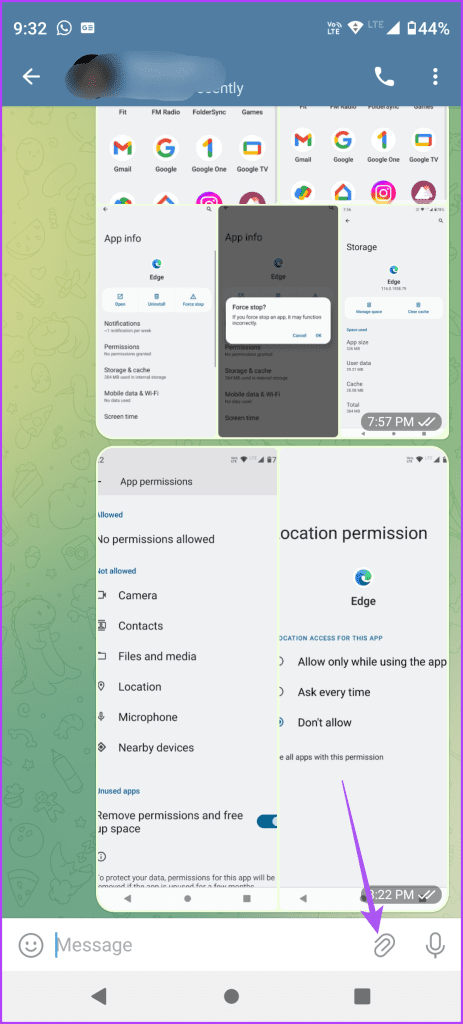
وبدلاً من ذلك، يمكنك النقر فوق أيقونة "إرفاق" وتحديد "الملفات" كفئة البيانات التي تريد مشاركتها. لن تؤدي مشاركة الوسائط الخاصة بك باستخدام هذه العملية إلى تدمير الصور ومقاطع الفيديو عالية الدقة.
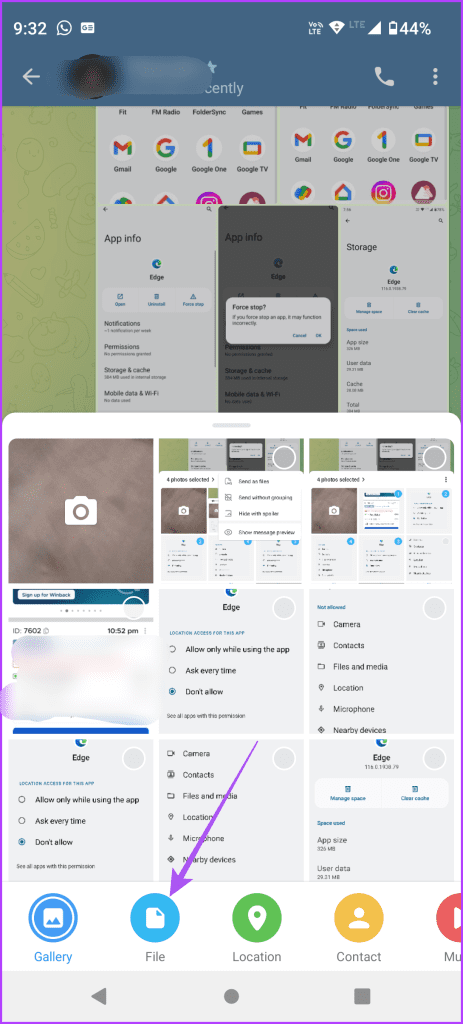
يمكنك أيضًا الرجوع إلى منشورنا إذا كان Telegram غير متصل بشبكة Wi-Fi على جهازك المحمول .
إذا كان لديك ملفات وسائط مخزنة على جهاز Mac أو جهاز كمبيوتر يعمل بنظام Windows، فيمكنك مشاركتها بدقة عالية باستخدام تطبيق Telegram. مرة أخرى، تأكد من أن لديك اتصالاً قويًا بالإنترنت لتجنب أي انقطاع أثناء نقل الملفات.
الخطوة 1: اضغط على اختصار لوحة المفاتيح Command + Spacebar لفتح Spotlight Search، واكتب Telegram، ثم اضغط على Return.

الخطوة 2: انقر على أيقونة إرفاق في الجانب الأيسر السفلي من دردشة جهة الاتصال.
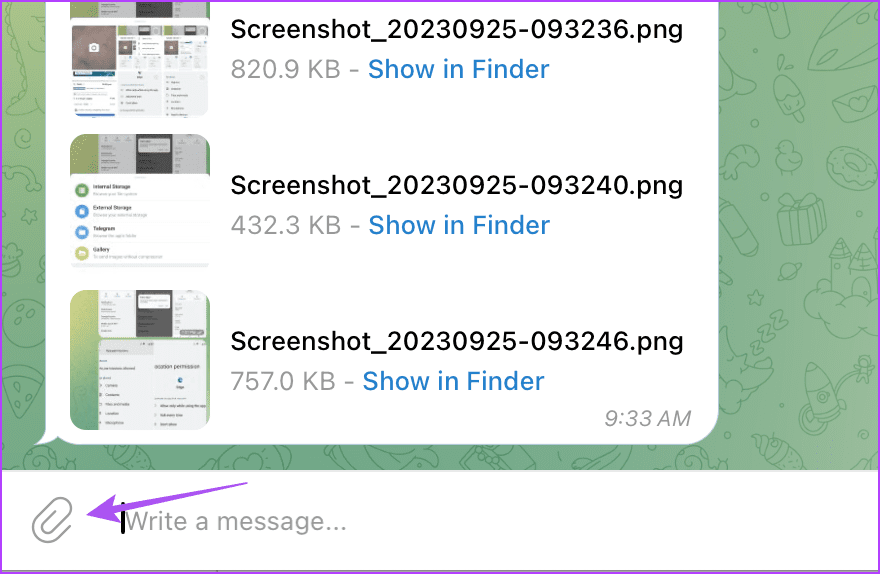
الخطوة 3: حدد صورة أو فيديو. يمكنك أيضًا تحديد ملف لإرسال الصور ومقاطع الفيديو دون فقدان الجودة

الخطوة 4: حدد الملفات التي تريد مشاركتها.
الخطوة 5: حدد أيقونة الصفحة المخصصة للإرسال بدون ضغط.
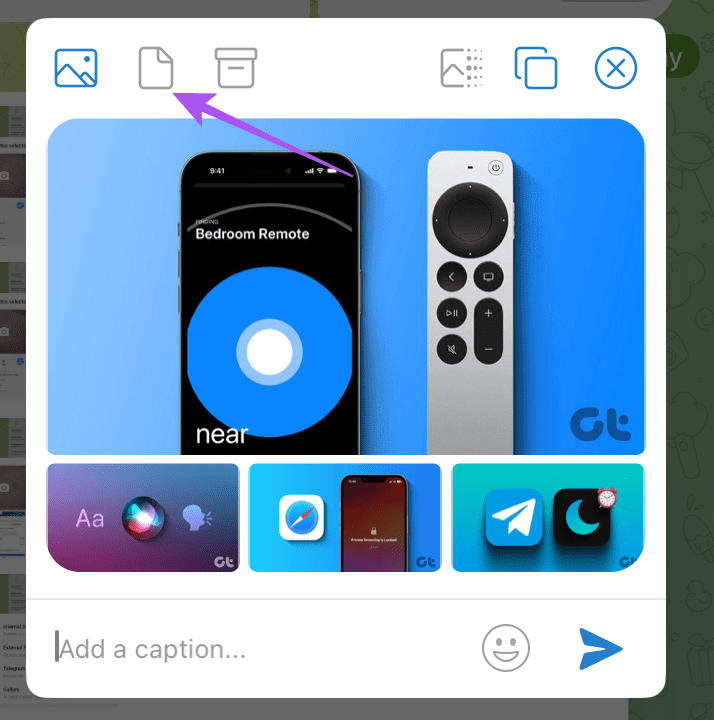
الخطوة 6: انقر فوق أيقونة إرسال لمشاركة ملفات الوسائط المحددة بدقة عالية.
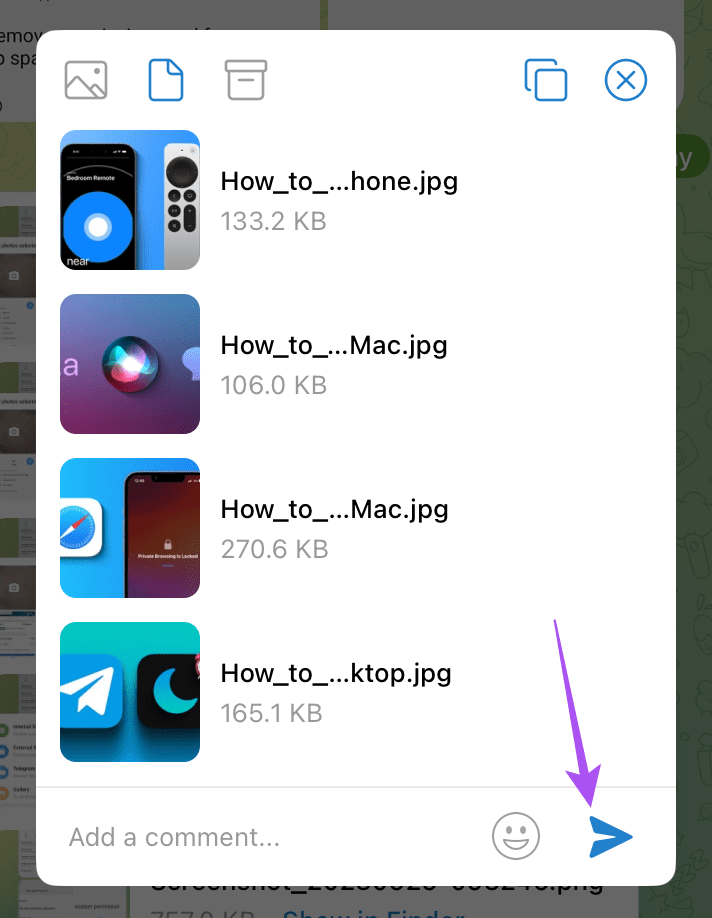
الخطوة 1: انقر فوق أيقونة ابدأ، واكتب Telegram في شريط البحث، ثم اضغط على Enter لفتح Telegram.
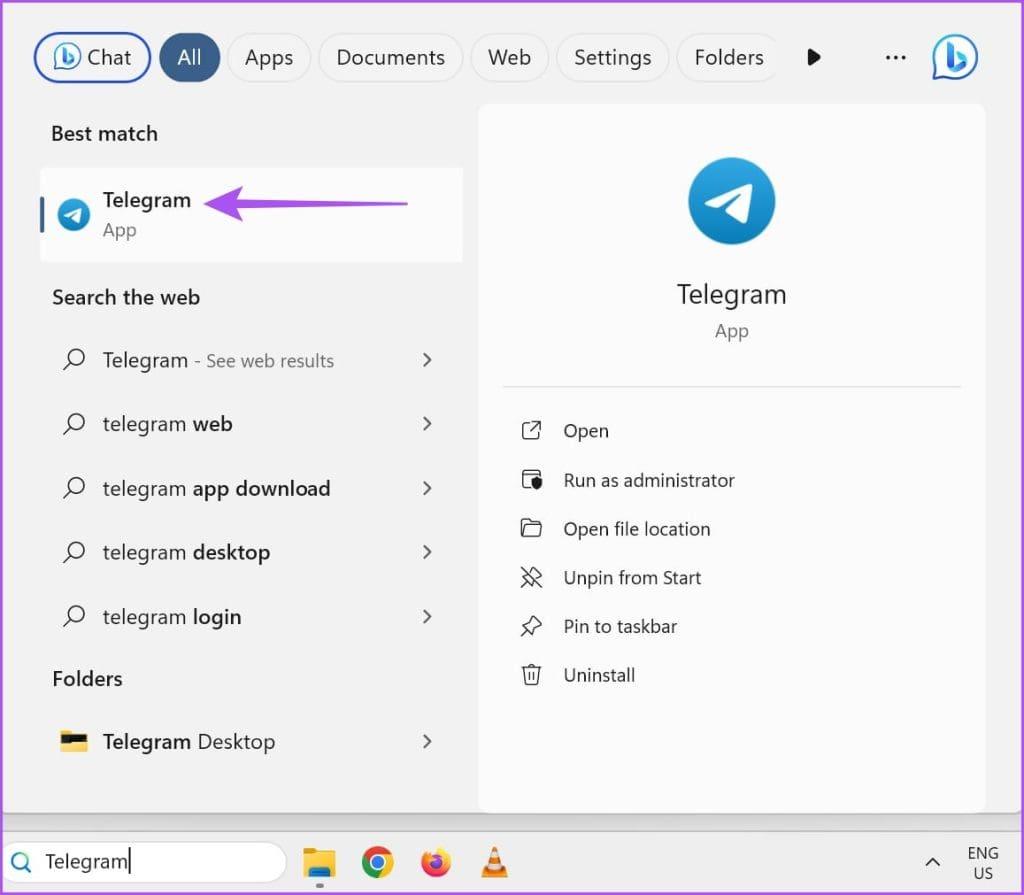
الخطوة 2: انقر فوق أيقونة "إرفاق" في دردشة جهة الاتصال وحدد الملفات التي تريد مشاركتها.
الخطوة 3: تأكد من عدم تحديد خيار "ضغط الصور أو مقاطع الفيديو".
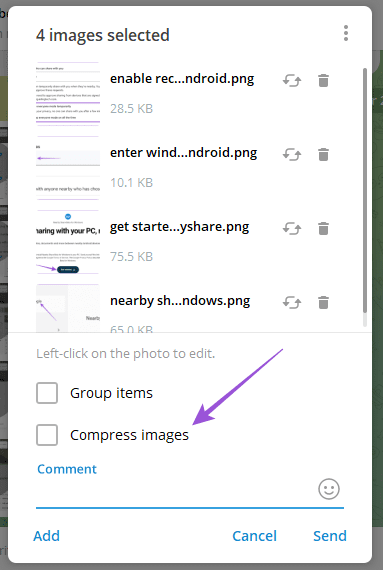
الخطوة 4: انقر على أيقونة الإرسال لمشاركة ملفاتك.
يتيح لك تطبيق Telegram على جهاز Mac أيضًا مشاركة ملفاتك في مجلد ZIP مع جهة الاتصال الخاصة بك. هذا الخيار متاح فقط لتطبيق Telegram لنظام التشغيل Mac حتى كتابة هذا المنشور.
الخطوة 1: افتح تطبيق Telegram على جهاز Mac الخاص بك.

الخطوة 2: افتح محادثة وحدد الملفات التي تريد مشاركتها.
الخطوة 3: انقر فوق رمز المربع المخصص لـ "أرشفة جميع الوسائط في ملف مضغوط واحد".
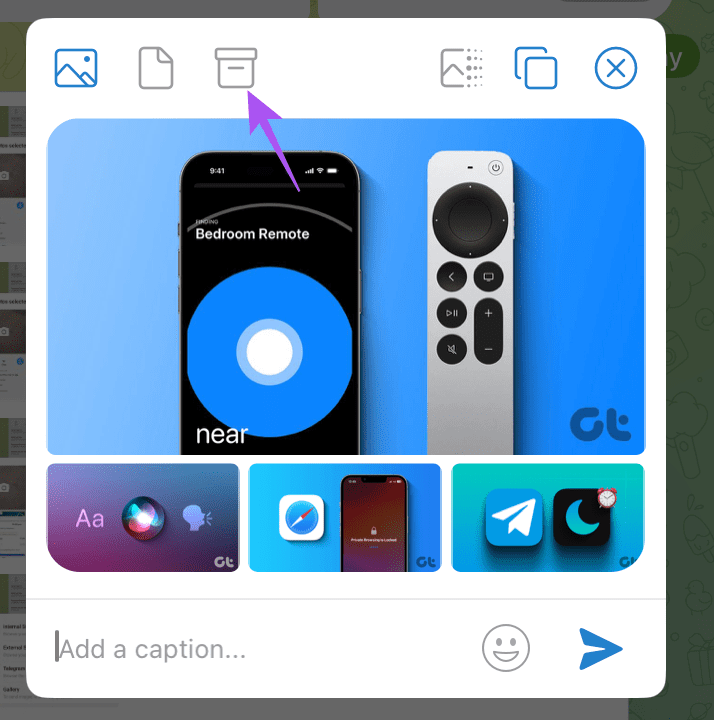
الخطوة 4: انقر فوق أيقونة إرسال لمشاركة الملف المضغوط.
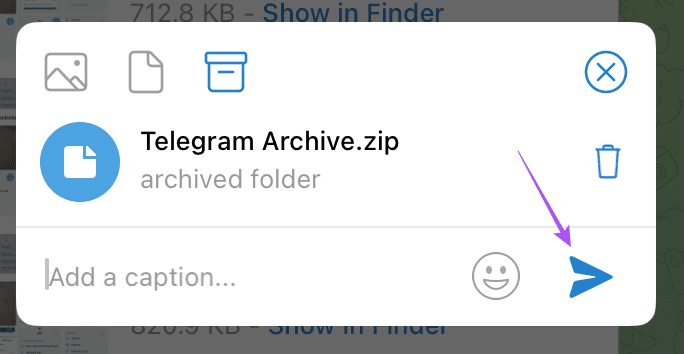
يمكنك تنزيل ملف ZIP مثل أي ملف آخر لاستخراج محتوياته على جهاز كمبيوتر يعمل بنظام Mac أو Windows. لتأمين تلك الملفات المؤرشفة، تحقق من أفضل الطرق لحماية ملفات ZIP الخاصة بك بكلمة مرور على جهاز Mac أو Windows PC .
يمكنك إرسال صور ومقاطع فيديو عالية الجودة على Telegram دون مشاركتها باستخدام التخزين السحابي. يمكنك أيضًا تعديل صورك في Telegram قبل مشاركتها مع جهات الاتصال الخاصة بك. يوفر Telegram محرر صور مدمجًا لتعديل بعض نقراتك قبل مشاركتها مع جهات الاتصال الخاصة بك.
مع هاتف Galaxy S22، يمكنك بسهولة تمكين أو تعطيل التدوير التلقائي للشاشة لتحسين تجربة الاستخدام.
إذا كنت ترغب في معرفة ما الذي حذفته سابقًا أو الإجابة عن كيفية مشاهدة التغريدات المحذوفة على Twitter، فهذا الدليل مناسب لك. اقرأ المدونة لتجد إجابتك.
هل سئمت من جميع القنوات التي اشتركت فيها؟ تعرف على كيفية إلغاء الاشتراك في جميع قنوات اليوتيوب مرة واحدة بسهولة وفاعلية.
هل تواجه مشاكل في استقبال أو إرسال الرسائل النصية على هاتف Samsung Galaxy؟ إليك 5 طرق فعالة لإعادة ضبط إعدادات الرسائل على Samsung.
إذا بدأ جهاز Android الخاص بك في الشحن الاحتياطي تلقائيًا، اتبع هذه الخطوات الفعالة لتعطيل هذه الميزة وإصلاح المشكلة بسهولة.
تعرف على كيفية تغيير اللغة ونغمة الصوت في تطبيق Bixby Voice بسهولة، واكتشف خطوات بسيطة لتحسين تجربتك مع مساعد Samsung الصوتي الذكي.
تعلم كيفية دفق Zoom Meeting Live على Facebook Live و YouTube بشكل سهل وفعال. خطوات تفصيلية ومتطلبات أساسية لتتمكن من بث اجتماعاتك مباشرة.
هل تواجه مشكلة في إرفاق الملفات في Gmail؟ نوضح لك 8 حلول فعّالة لمساعدتك في حل هذه المشكلة وإرسال ملفاتك بسلاسة.
هل تريد العثور على شخص محدد على Telegram؟ فيما يلي 6 طرق سهلة يمكنك استخدامها للبحث عن الأشخاص على Telegram بسهولة ويسر.
استمتع بمشاهدة مقاطع فيديو YouTube بدون إعلانات مع هذه الطرق الفعالة.







